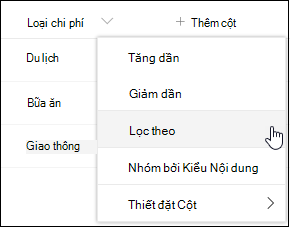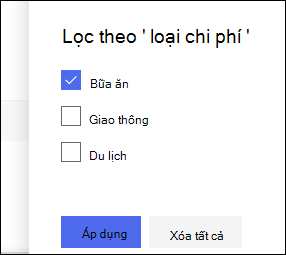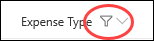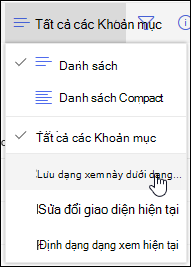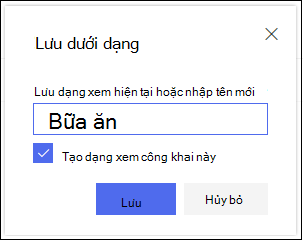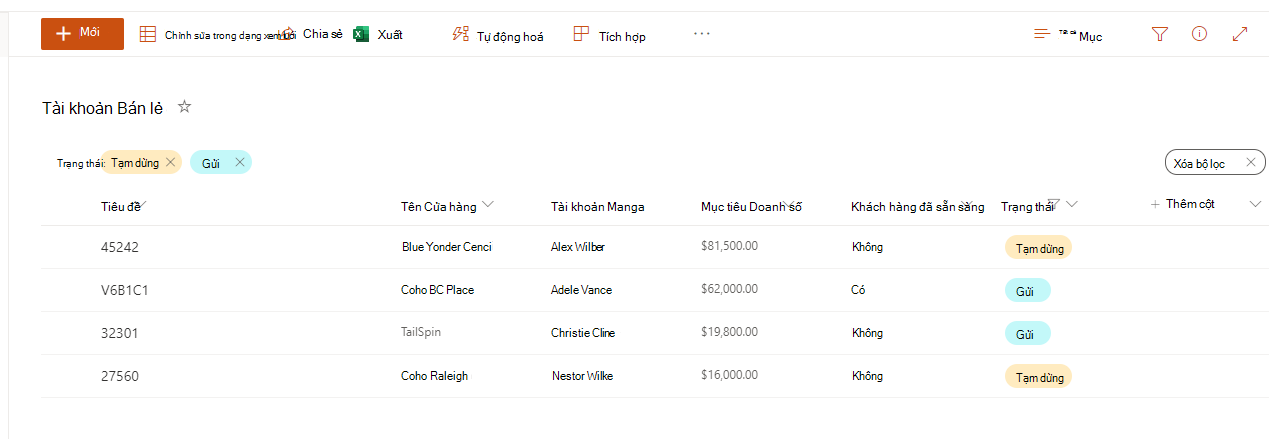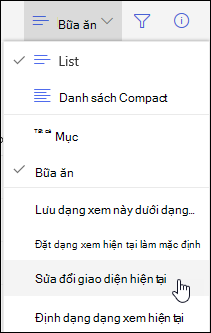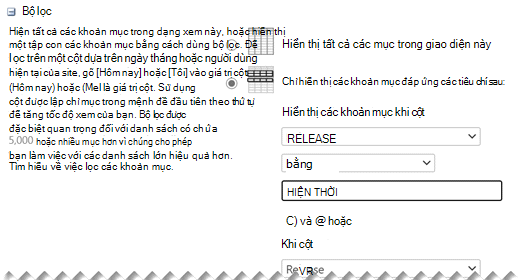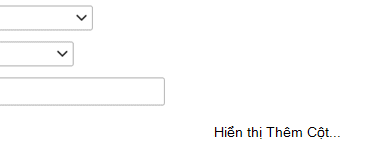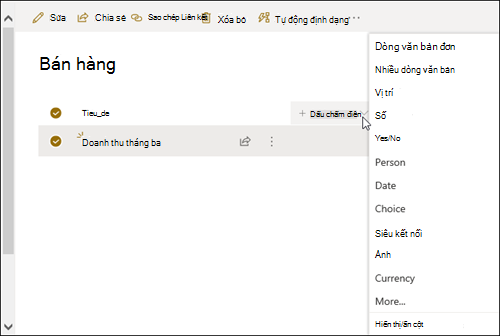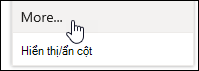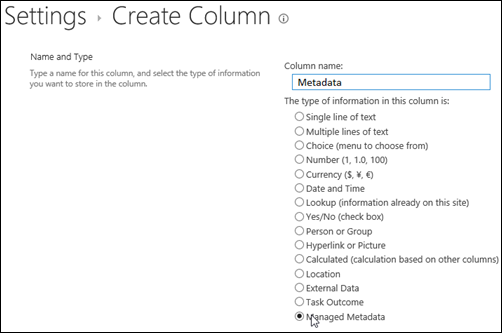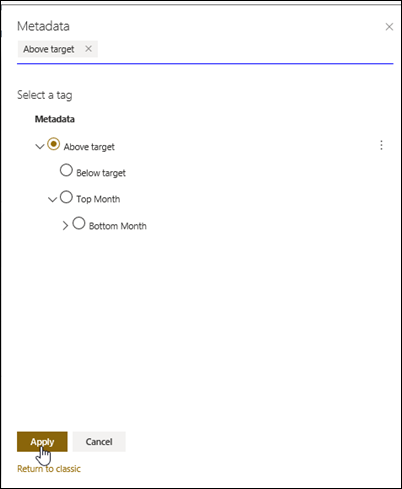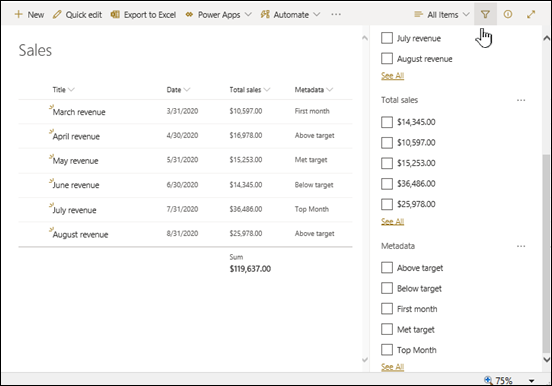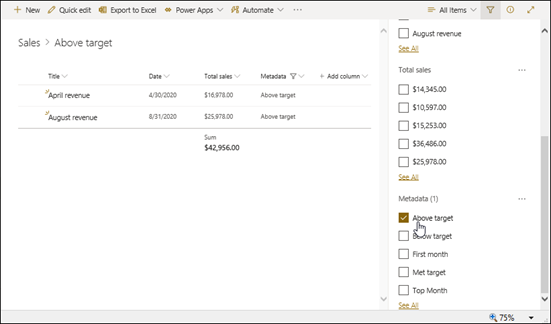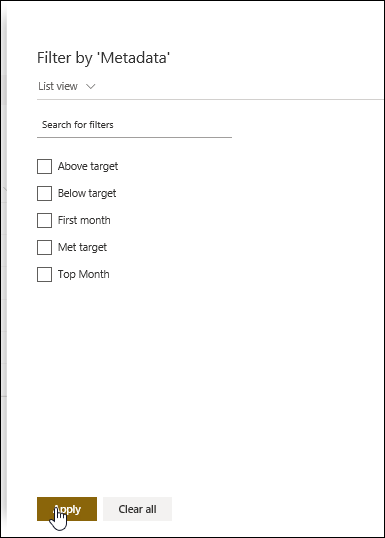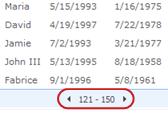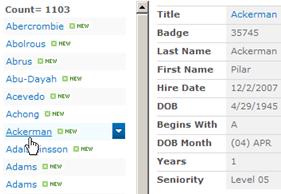Sử dụng tính năng lọc để sửa đổi dạng xem SharePoint
Áp dụng cho
Việc lọc sẽ làm giảm số lượng mục được hiển thị trong dạng xem thành chỉ còn dữ liệu bạn muốn xem. Bộ lọc chọn các mục khớp với tiêu chí cụ thể, như vị trí, loại mục hoặc một khoảng giá. Khi bật bộ lọc, danh sách sẽ chỉ hiển thị các mục danh sách bạn muốn xem bên dưới các điều kiện bạn đã đặt.
Nếu bạn có số lượng lớn các mục danh sách (vượt quá Ngưỡng dạng xem danh sách là 5.000 mục), bạn có thể lập chỉ mục các cột hiện có để tăng hiệu suất lọc. Để biết thêm thông tin, hãy xem Thêm chỉ mục vào cột danh sách hoặc cột thư viện.
Bộ lọc giúp giảm số lượng dữ liệu được trả về bằng cách chọn các mục dựa trên hoạt động (chẳng hạn như lớn hơn hoặc nhỏ hơn), cùng với khớp dữ liệu. Khi bạn tạo một chế độ đã lọc, cột đầu tiên được lập chỉ mục của bạn trong biểu thức bộ lọc sẽ giảm tập hợp dữ liệu xuống một số lượng lớn nhất. Ví dụ: lọc trên trường trạng thái hoặc ngày thường có thể giảm đáng kể tập hợp dữ liệu. Nếu bạn có 15.000 mục, bạn sẽ muốn số dữ liệu trả về trong chỉ mục đầu tiên ít hơn 5.000 mục. Ngay cả khi tập dữ liệu của bạn không có quá 5.000 mục, vẫn là một biện pháp tốt.
SharePoint chọn cột được lập chỉ mục đầu tiên của bạn trong một truy vấn, rồi sử dụng phần còn lại của cột để chọn dữ liệu của bạn. Các cột khác bạn chỉ định trong bộ lọc dạng xem có thể được lập chỉ mục hoặc không. Dạng xem này không dử dụng những chỉ mục đó, kể cả khi kết quả của chế độ đã lọc trả về số mục thấp hơn Ngưỡng dạng xem danh sách.
Ví dụ: bạn có một truy vấn: kích cỡ = lớn AND màu = đỏ. Trong danh sách, kích cỡ không được lập chỉ mục nhưng màu thì có. Miễn là có dưới 5.000 mục "màu đỏ" trong danh sách, truy vấn vẫn lọc được danh sách lớn hơn. Tuy nhiên, nếu bạn có truy vấn kích cỡ = lớn OR màu = đỏ, dù cơ sở dữ liệu có tìm thấy tất cả các mục màu đỏ thì cơ sở dữ liệu cũng phải quét toàn bộ danh sách để tìm toàn bộ mục lớn. Nếu có trên 5.000 mục được trả về, truy vấn bị tiết lưu.
Nếu bạn sử dụng từ hai cột trở lên trong biểu thức bộ lọc, chỉ mục hoặc các chỉ mục xác định phải sử dụng toán tử AND. Ví dụ: nếu bạn muốn trả về dữ liệu Chó trong danh sách lớn gồm các động vật. Bạn có một cột chưa được lập chỉ mục có tên là Loài, trong đó Chó là một giá trị. Nếu bạn chỉ truy vấn Loài = Chó, truy vấn của bạn sẽ bị tiết lưu. Tuy nhiên, nếu bạn có một cột được lập chỉ mục tên là Lớp, truy vấn của bạn sẽ là Lớp = Động vật có vú AND Loài = Chó. Bạn cũng có thể tìm kiếm chó hoặc mèo với truy vấn Lớp = Động vật có vú AND (Loài = CHÓ OR Loài = Mèo). Truy vấn thứ hai chọn tất cả Động vật có vú, rồi lọc ra Chó và Mèo.
Lưu ý: Nếu bạn di chuyển các mục vào Thùng rác, những mục đó vẫn sẽ được tính khi xác định biểu thức bộ lọc có vượt quá Ngưỡng dạng xem Danh sách hay không. Nếu bạn xóa thùng rác, các mục đó sẽ không còn được tính nữa. Để biết thêm thông tin, hãy xem mục Dọn trống thùng rác hoặc khôi phục tệp của bạn.
Nếu các cột mà bạn sẽ dùng để lọc không có chỉ mục, bạn có thể muốn bắt đầu bằng cách tạo chỉ mục. Để biết thêm thông tin, hãy xem mục Thêm chỉ mục vào cột SharePoint.
Bạn có thể sử dụng cột để lọc dữ liệu trong danh sách để tạo dạng xem. Sau đó, bạn có thể chỉnh sửa dạng xem và xóa bộ lọc. Cột ẩn cũng có thể được dùng để sắp xếp danh sách, ngay cả khi chúng không được hiển thị.
Tạo dạng xem
Mở Danh sách hoặc Thư viện nơi bạn muốn tạo dạng xem.
-
Bấm vào đầu đề của cột bạn muốn lọc theo và chọn Bộ lọc từ các tùy chọn menu.
-
Trong ngăn bộ lọc mở ra ở bên phải trang, chọn (các) giá trị cột mà bạn muốn lọc danh sách. Khi bạn đã hoàn tất, hãy chọn nút Áp dụng.
-
Lặp lại bước 1 và 2 cho bất kỳ cột nào khác mà bạn muốn lọc.
-
Nhìn vào menu Dạng xem ở trên cùng bên phải danh sách hoặc thư viện của bạn. Bạn nên thấy tên của dạng xem hiện tại, với một dấu sao (*) bên cạnh dạng xem đó—cho biết dạng xem chưa được lưu. Để tạo dạng xem mới, hãy chọn tên của dạng xem hiện tại, rồi chọn Lưu dạng xem dưới dạng từ các tùy chọn menu.
-
Trong hộp "Lưu Dưới dạng" xuất hiện, hãy nhập tên mới cho dạng xem của bạn. (Nếu bạn muốn mọi người có thể xem dạng xem, hãy để dạng xem này trở thành dạng xem công khai được chọn. Nếu không, hãy xóa lựa chọn đó để chỉ hiển thị dạng xem cho bạn.) Bấm vào nút Lưu để tạo dạng xem mới của bạn.
Lưu ý: Bạn có thể lọc danh sách hoặc thư viện của mình mà không lưu dưới dạng xem.
Loại bỏ bộ lọc
Bộ lọc hiện tại xuất hiện bên dưới tiêu đề của danh sách. Để loại bỏ bộ lọc, chỉ cần chọn bộ lọc bên dưới tiêu đề của danh sách. Để xóa tất cả các bộ lọc cùng một lúc, hãy chọn Xóa bộ lọc ở bên phải.
Sửa đổi dạng xem
Mở Danh sách hoặc Thư viện nơi bạn muốn tạo dạng xem.
-
Thực hiện thay đổi bổ sung cho dạng xem của bạn, chẳng hạn như sắp xếp, nhóm hoặc thêm bộ lọc bổ sung.
-
Làm theo hướng dẫn trong bước 3 và 4 ở trên nhưng lần này, đừng thay đổi tên của dạng xem. Bấm vào nút Lưu. Thao tác này sẽ cập nhật dạng xem hiện có.
Nếu bạn muốn kiểm soát chi tiết hơn chế độ xem của mình, thay vào đó bạn có thể sửa đổi dạng xem của mình bằng cách sử dụng trình soạn thảo dạng xem cổ điển. Để thực hiện điều này, hãy chọn tên của dạng xem hiện tại trong menu dạng xem, rồi chọn Chỉnh sửa dạng xem hiện tại từ các tùy chọn menu, rồi làm theo hướng dẫn bên dưới.
Sửa đổi dạng xem trong trình soạn thảo dạng xem cổ điển
-
Cuộn xuống đến mục Bộ lọc, rồi chọn Chỉ hiển thị các mục khi điều sau là đúng.
-
Thêm câu lệnh để xác định cột hoặc cột bạn muốn lọc.
Nếu bạn có câu lệnh Or , trước tiên hãy chỉ định các câu lệnh đó. Sau đó thêm bất kỳ cần thiết Và tuyên bố.
-
Nếu bạn cần thêm một mục nhập khác vào định nghĩa bộ lọc của mình, hãy chọn Hiển thị thêm cột ở phía dưới bên phải. Bạn có thể có tối đa 10 câu lệnh trong định nghĩa bộ lọc.
-
Khi bạn hoàn tất, chọn OK ở đầu hoặc cuối trang để lưu dạng xem.
Trang Sửa Dạng xem đóng lại và được thay thế bằng dạng xem bạn đã xác định.
Với dạng xem để nhanh chóng lọc qua nhiều mục, cột đầu tiên trong bộ lọc phải được lập chỉ mục. Các cột khác bạn xác định trong bộ lọc dạng xem có thể được lập chỉ mục hoặc không nhưng dạng xem không sử dụng các chỉ mục đó. Cột đầu tiên của bộ lọc phải trả về ít mục hơn Ngưỡng dạng xem Danh sách.
Nếu cột đầu tiên của bộ lọc trả về nhiều mục hơn Ngưỡng dạng xem Danh sách, bạn có thể dùng bộ lọc với hai cột trở lên. Khi bạn xác định một chế độ đã lọc mà dạng xem đó dùng hai cột trở lên, hãy dùng toán tử AND để giới hạn tổng số mục được trả về. Nhưng ngay cả trong trường hợp này, bạn vẫn cần xác định cột đầu tiên trong bộ lọc là cột có nhiều khả năng trả về lượng dữ liệu ít hơn nhất. Sử dụng bộ lọc OR hầu như luôn làm tăng số lượng mục được trả về và sẽ không hiệu quả trong các trường hợp này.
Để biết thêm thông tin về các dạng xem, hãy xem mục Tạo, thay đổi hoặc xóa dạng xem của danh sách hay thư viện
Quan trọng: Mặc dù bạn có thể lập chỉ mục cho một cột tra cứu duy nhất để cải thiện hiệu suất, sử dụng cột tra cứu được lập chỉ mục để ngăn vượt quá Ngưỡng dạng xem Danh sách không hiệu quả. Sử dụng một loại cột khác làm chỉ mục chính hoặc phụ.
Quan trọng: Nếu bạn lọc một danh sách bằng trường đã được lập chỉ mục, kiểm tra các mục đã xóa từ danh sách hoặc thư viện trong thùng rác. Các mục trong thùng rác không vượt quá Ngưỡng dạng xem Danh sách và không bị xóa khỏi cơ sở dữ liệu phụ trợ cho đến khi chúng bị xóa khỏi thùng rác. Nếu tổng số các mục được lọc trong danh sách và trong thùng rác lớn hơn giới hạn ngưỡng Danh sách thì bạn có thể nhận được bộ kết quả không đầy đủ hoặc bị chặn. Để biết thêm thông tin, hãy xem mục Dọn trống thùng rác hoặc khôi phục tệp của bạn.
Có hai từ khóa mà bạn có thể sử dụng để lọc dựa trên ngày hiện tại [Hôm nay] hoặc người dùng hiện tại [Tôi]. Đây là những giá trị động vì chúng thay đổi tùy theo người dùng hoặc ngày.
Lưu ý: Không thể sử dụng các bộ lọc [Hôm nay] hoặc [Tôi] khi lọc bằng tiêu đề cột. Bạn phải sử dụng trình soạn thảo dạng xem cổ điển để lọc cột bằng cách sử dụng các từ khóa này.
Sử dụng [Tôi] có thể hữu ích khi bạn chỉ muốn xem tài liệu của mình trong một thư viện lớn. [Tôi] hoạt động trên các cột dựa trên người như Người tạo hoặc Người sửa đổi. Ví dụ: để xem tất cả tài liệu bạn đã tạo, đặt một bộ lọc với cột Người tạo bằng với [Tôi]. Nếu bạn là người chỉnh sửa và muốn xem các tệp bạn làm việc gần đây nhất, đặt một bộ lọc trên cột Người chỉnh sửa bằng với [Tôi]. Để xem cả hai, tạo hai bộ lọc được kết nối bởi Or.
![Các bộ lọc sử dụng [Tôi]](/images/vi-vn/7b829421-7e05-403d-9804-15b1153725e9)
Từ khóa [Hôm nay] hoạt động trên các cột dựa trên ngày tháng. Bạn có thể sử dụng toán học để tính ra phạm vi thay đổi với ngày hôm nay. Ví dụ: để xem tất cả tài liệu được chỉnh sửa trong 30 ngày gần đây, bạn có thể tạo một bộ lọc trên cột Ngày lớn hơn hoặc bằng [Hôm nay] - 30. Để bỏ ngày hôm nay, tạo một bộ lọc thứ hai trên cột Ngày nhỏ hơn [Hôm nay] và kết nối chúng bằng And.
![Bộ lọc sử dụng [Hôm nay]](/images/vi-vn/f41e58fc-8744-4f50-939d-3bff475c892d)
Bạn có thể lọc danh sách SharePoint có cột siêu dữ liệu.
Thêm cột siêu dữ liệu vào danh sách của bạn
Đi tới danh sách của bạn và chọn +Thêm cột.
Chọn Thêm...
Ngoài ra, sau khi đã tạo cột Siêu dữ liệu được Quản lý và thêm các mục vào danh sách của mình, bạn có thể áp dụng thẻ siêu dữ liệu bằng cách bấm vào biểu tượng Thẻ
Áp dụng thẻ siêu dữ liệu trong ngăn dạng xem hình cây.
Bộ lọc trên thẻ Siêu dữ liệu được Quản lý
-
Chọn biểu tượng bộ lọc
Lưu ý: Bạn có thể chọn tùy chọn Dạng xem Cây từ danh sách thả xuống ở đầu ngăn, cung cấp dạng xem phân cấp cho các thuật ngữ liên kết với cột đã chọn.
-
Chọn (các) thẻ siêu dữ liệu mà bạn muốn lọc.
-
Ngoài ra, nếu bạn có ít nhất 5 giá trị được xác định trong cột Siêu dữ liệu được Quản lý, hãy chọn liên kết Xem Tất cả để xem ngăn bộ lọc.
-
Kiểm tra (các) thẻ siêu dữ liệu mà bạn muốn lọc, rồi chọn Áp dụng.
Sau đây là một số gợi ý về các dạng xem điển hình sẽ hoạt động tốt với cột chỉ mục:
|
Để lọc theo: |
Hãy chỉ mục: |
Ví dụ: |
|---|---|---|
|
Các mục đã thay đổi gần đây |
Cột Đã sửa đổi |
Để chỉ xem các mục đã thay đổi trong tuần trước, hãy áp dụng bộ lọc Đã sửa đổi lớn hơn[Hôm nay]-7. |
|
Các mục mới |
Cột Đã tạo |
Để tạo dạng xem chỉ bao gồm các mục đã được thêm trong tuần trước, hãy áp dụng bộ lọc Đã tạo lớn hơn [Hôm nay]-7. |
|
Các mục của tôi |
Cột Tạo bởi |
Để tạo dạng xem chỉ bao gồm các mục do chính bạn thêm vào, hãy áp dụng bộ lọc Tạo bởi bằng [Tôi]. |
|
Các mục đến hạn hôm nay |
Cột Ngày đến hạn (do bạn tạo trong danh sách hoặc thư viện) |
Để tạo dạng xem chỉ bao gồm các mục có ngày đến hạn là ngày hôm nay, hãy áp dụng bộ lọc Ngày đến hạn bằng [Hôm nay]. |
|
Cập nhật bảng thảo luận |
Cột Cập nhật lần cuối |
Để tạo dạng xem chỉ bao gồm các thảo luận được cập nhật vào tháng trước, hãy áp dụng bộ lọc Cập nhật Lần cuối lớn hơn [Hôm nay]-30. |
|
Lưu trữ tệp trong thư viện tài liệu |
Ngày sửa đổi |
Để tạo dạng xem gồm các tài liệu không thay đổi từ năm 2016 (mà khi đó bạn muốn lưu trữ), hãy áp dụng bộ lọc Ngày sửa đổi từ 31/12/2016 trở về trước |
|
Tìm kiếm tập hợp con dữ liệu tài chính |
Khu vực, Năm (là hai chỉ mục đơn giản) |
Để tạo dạng xem dữ liệu tài chính cho khu vực Đông Bắc vào năm 2015, hãy áp dụng bộ lọc Khu vực bằng "ĐB" AND Năm bằng 2015 vì cột Khu vực có thể có ít giá trị hơn cột Năm. |
|
Siêu dữ liệu |
Cột Siêu dữ liệu được Quản lý |
Để tạo dạng xem siêu dữ liệu được quản lý, hãy áp dụng một bộ lọc dựa trên thẻ siêu dữ liệu mà bạn xác định trong ngăn bộ lọc danh sách vàthư viện. Để biết thông tin, hãy xem mục Ngăn bộ lọc danh sách và thư viện là gì? |
Lưu ý: Ngay cả khi bạn tạo chế độ đã lọc dựa trên chỉ mục cột, nếu bạn đang vượt Ngưỡng dạng xem Danh sách thì một số thao tác bổ sung vẫn có thể bị chặn vì chúng yêu cầu truy nhập toàn bộ danh sách hoặc thư viện. Các thao tác này bao gồm: thêm hoặc xóa chỉ mục, tạo sắp xếp trong định nghĩa dạng xem; hiển thị tổng số cột; và thêm, cập nhật hoặc xóa bỏ các trường đã tính toán. Nếu việc này xảy ra, hãy thử chạy hoạt động trong Cửa sổ thời gian hàng ngày, khi giới hạn được gỡ bỏ.
|
Loại cột hỗ trợ
|
Loại cột không hỗ trợ
|
Chúng tôi luôn lắng nghe
Bài viết này có hữu ích không? Nếu có, vui lòng cho chúng tôi biết ở cuối trang này. Nếu bài viết không hữu ích, hãy cho chúng tôi biết điều gì gây nhầm lẫn hoặc thiếu sót. Vui lòng bao gồm SharePoint, OS và các phiên bản trình duyệt mà bạn đang sử dụng. Chúng tôi sẽ sử dụng phản hồi của bạn để kiểm tra lại các sự kiện, thêm thông tin và cập nhật bài viết này.
Xem Thêm
Tạo, thay đổi hoặc xóa dạng xem
Sử dụng sắp xếp để sửa đổi dạng xem SharePoint
Bộ lọc giúp giảm số lượng dữ liệu được trả về bằng cách chọn các mục dựa trên hoạt động (chẳng hạn như lớn hơn hoặc nhỏ hơn), cùng với khớp dữ liệu. Khi bạn tạo một chế độ đã lọc, cột đầu tiên được lập chỉ mục của bạn trong biểu thức bộ lọc sẽ giảm tập hợp dữ liệu xuống một số lượng lớn nhất. Ví dụ: lọc trên trường trạng thái hoặc ngày thường có thể giảm đáng kể tập hợp dữ liệu. Nếu bạn có 15.000 mục, bạn sẽ muốn số dữ liệu trả về trong chỉ mục đầu tiên ít hơn 5.000 mục. Nếu tập hợp dữ liệu của bạn không vượt quá 5.000 mục, đây vẫn là một cách hay.
SharePoint chọn cột được lập chỉ mục đầu tiên của bạn trong một truy vấn, rồi sử dụng phần còn lại của cột để chọn dữ liệu của bạn. Các cột khác bạn chỉ định trong bộ lọc dạng xem có thể được lập chỉ mục hoặc không. Dạng xem này không dử dụng những chỉ mục đó, kể cả khi kết quả của chế độ đã lọc trả về số mục thấp hơn Ngưỡng dạng xem danh sách.
Ví dụ: bạn có một truy vấn: kích cỡ = lớn AND màu = đỏ. Trong danh sách, kích cỡ không được lập chỉ mục nhưng màu thì có. Miễn là có dưới 5.000 mục "màu đỏ" trong danh sách, truy vấn vẫn lọc được danh sách lớn hơn. Tuy nhiên, nếu bạn có truy vấn kích cỡ = lớn OR màu = đỏ, dù cơ sở dữ liệu có tìm thấy tất cả các mục màu đỏ thì cơ sở dữ liệu cũng phải quét toàn bộ danh sách để tìm toàn bộ mục lớn. Nếu có trên 5.000 mục được trả về, truy vấn bị tiết lưu.
Nếu bạn sử dụng từ hai cột trở lên trong biểu thức bộ lọc, chỉ mục hoặc các chỉ mục xác định phải sử dụng toán tử AND. Ví dụ: nếu bạn muốn trả về dữ liệu Chó trong danh sách lớn gồm các động vật. Bạn có một cột chưa được lập chỉ mục có tên là Loài, trong đó Chó là một giá trị. Nếu bạn chỉ truy vấn Loài = Chó, truy vấn của bạn sẽ bị tiết lưu. Tuy nhiên, nếu bạn có một cột được lập chỉ mục tên là Lớp, truy vấn của bạn sẽ là Lớp = Động vật có vú AND Loài = Chó. Bạn cũng có thể tìm kiếm chó hoặc mèo với truy vấn Lớp = Động vật có vú AND (Loài = CHÓ OR Loài = Mèo). Truy vấn thứ hai chọn tất cả Động vật có vú, rồi lọc ra Chó và Mèo.
Lưu ý: Nếu bạn di chuyển các mục vào Thùng rác, những mục đó vẫn sẽ được tính khi xác định biểu thức bộ lọc có vượt quá Ngưỡng dạng xem Danh sách hay không. Nếu bạn xóa thùng rác, các mục đó sẽ không còn được tính nữa. Để biết thêm thông tin, hãy xem mục Dọn trống thùng rác hoặc khôi phục tệp của bạn.
Nếu các cột mà bạn sẽ dùng để lọc không có chỉ mục, bạn sẽ muốn bắt đầu bằng cách tạo chỉ mục. Để biết thêm thông tin, hãy xem mục Thêm chỉ mục vào cột SharePoint.
Sau khi tạo chỉ mục cột, bạn có thể thêm chỉ mục đó khi bạn tạo hoặc sửa đổi dạng xem, rồi dùng cột chỉ mục để lọc dạng xem đó. Trước khi tạo dạng xem, bạn có thể muốn thêm các cột khác vào danh sách để cho phép việc sắp xếp, gộp nhóm và lọc linh hoạt hơn. Để sắp xếp và lọc, bạn có thể chọn cột có trong tập hợp dữ liệu nhưng không được hiển thị.
Tạo dạng xem
Mở Danh sách hoặc Thư viện nơi bạn muốn tạo dạng xem.
-
Bấm vào tab Danh sách hoặc Thư viện, rồi bấm vào Tạo Dạng xem.
-
Trên trang Loại dạng xem, bấm vào dạng xem bạn muốn sử dụng. Nếu không chắc chắn, hãy chọn Dạng xem Chuẩn.
-
Nhập Tên dạng xem.
-
Chỉnh sửa địa chỉ web cho dạng xem hoặc chấp nhận mặc định. Bạn có thể quay lại và thay đổi điều này sau.
-
Trong phần Bộ lọc, hãy bấm vào Chỉ hiện các mục khi điều sau đây là đúng, rồi chọn cách bạn muốn lọc các mục đó dựa trên một trong các cột được chỉ mục.
Ví dụ: để tạo dạng xem chỉ bao gồm các mục đã thay đổi ngày hôm nay, hãy chọn cột Được sửa đổi (được lập chỉ mục) và điều kiện bằng rồi nhập [Hôm nay].
Lưu ý: Nếu bạn không thấy cột nào có chữ (Được chỉ mục) sau tên cột, thì có nghĩa là bạn không có bất kỳ cột chỉ mục sẵn dùng nào cho danh sách hoặc thư viện đó. Trước tiên bạn Tạo chỉ mục đơn giản hoặc phức hợp.
-
Để giới hạn số lượng các mục được hiển thị trên mỗi trang, cuộn xuống đến Giới hạn mục, rồi đặt giá trị Số mục hiển thị. Khi bạn tạo một dạng xem, số mục hiển thị mặc định là 30.
-
Có hai tùy chọn bạn có thể chọn khi đặt giới hạn mục trên một trang:
-
Hiển thị mục theo từng lô với kích cỡ đã xác định sẽ tạo hiển thị dữ liệu theo từng trang, điều này hữu ích khi bạn đang duyệt mục theo cách không tương tác.
Khi có nhiều mục hơn cài đặt giới hạn, phần hiển thị sẽ được phân trang.
-
Giới hạn tổng số mục được trả về tới số lượng đã xác định tạo giới hạn cứng mà giới hạn đó có thể hoặc có thể không trả về toàn bộ kết quả của thao tác lọc. Điều này có thể hữu ích khi kiểm nghiệm dạng xem, tạo nguyên mẫu hoặc khi bạn chỉ muốn truy xuất các giá trị hàng đầu trong dạng xem.
-
-
Bên dưới Kiểu, bạn có thể chọn Ngăn Xem trước để xem mọi thông tin từ các mục trong danh sách của bạn theo định dạng ngăn dọc. Ngăn xem trước là một trong các Kiểu dạng xem bạn có thể chọn bên dưới Kiểu khi chỉnh sửa hoặc tạo dạng xem.
Bạn có thể dẫn hướng dữ liệu nhanh chóng hơn bằng cách di chuột qua tiêu đề mục trong vùng cuộn ở phía bên trái trang, để xem tất cả các giá trị cột của mục hiện tại được liệt kê theo chiều dọc ở phía bên phải trang. Hiển thị ít dữ liệu ban đầu hơn và điều này giúp hiển thị dạng xem nhanh hơn. Kiểu này cũng rất hữu ích khi danh sách của bạn lớn hoặc có nhiều cột và cần phải cuộn theo chiều ngang để xem dữ liệu.
-
Bấm vào OK.
Có nhiều bước bạn có thể thực hiện với một dạng xem nhưng như thế này là đủ để xem dữ liệu đã vượt quá Ngưỡng dạng xem Danh sách nếu bạn bị chặn. Bạn cũng có thể sắp xếp hoặc gộp nhóm theo, đặt tổng số, bung rộng thư mục và tối ưu hóa dạng xem khi xem bằng thiết bị di động.
Sửa đổi dạng xem
Mở Danh sách hoặc Thư viện nơi bạn muốn tạo dạng xem.
-
Bấm vào tab Danh sáchhoặc Thư viện, chọn dạng xem bên dưới Dạng xem Hiện tại, rồi bấm vào Sửa đổi Dạng xem.
-
Cuộn xuống đến mục Dạng xem, rồi bấm vào một dạng xem.
-
Sau đó, bạn có thể thay đổi cài đặt như được nêu trong các bước từ 5 đến 9 trong quy trình Tạo dạng xem bên trên.
-
Bấm vào OK.
Với dạng xem để nhanh chóng lọc qua nhiều mục, cột đầu tiên trong bộ lọc phải được lập chỉ mục. Các cột khác bạn xác định trong bộ lọc dạng xem có thể được lập chỉ mục hoặc không nhưng dạng xem không sử dụng các chỉ mục đó. Cột đầu tiên của bộ lọc phải trả về ít mục hơn Ngưỡng dạng xem Danh sách.
Nếu cột đầu tiên của bộ lọc trả về nhiều mục hơn Ngưỡng dạng xem Danh sách, bạn có thể dùng bộ lọc với hai cột trở lên. Khi bạn xác định một chế độ đã lọc mà dạng xem đó dùng hai cột trở lên, hãy dùng toán tử AND để giới hạn tổng số mục được trả về. Nhưng ngay cả trong trường hợp này, bạn vẫn cần xác định cột đầu tiên trong bộ lọc là cột có nhiều khả năng trả về lượng dữ liệu ít hơn nhất. Sử dụng bộ lọc OR hầu như luôn làm tăng số lượng mục được trả về và sẽ không hiệu quả trong các trường hợp này.
Để biết thêm thông tin về các dạng xem, hãy xem mục Tạo, thay đổi hoặc xóa dạng xem của danh sách hay thư viện
Quan trọng: Mặc dù bạn có thể lập chỉ mục cho một cột tra cứu duy nhất để cải thiện hiệu suất, sử dụng cột tra cứu được lập chỉ mục để ngăn vượt quá Ngưỡng dạng xem Danh sách không hiệu quả. Sử dụng một loại cột khác làm chỉ mục chính hoặc phụ.
Quan trọng: Nếu bạn lọc một danh sách bằng trường đã được lập chỉ mục, kiểm tra các mục đã xóa từ danh sách hoặc thư viện trong thùng rác. Các mục trong thùng rác không vượt quá Ngưỡng dạng xem Danh sách và không bị xóa khỏi cơ sở dữ liệu phụ trợ cho đến khi chúng bị xóa khỏi thùng rác. Nếu tổng số các mục được lọc trong danh sách và trong thùng rác lớn hơn giới hạn ngưỡng Danh sách thì bạn có thể nhận được bộ kết quả không đầy đủ hoặc bị chặn. Để biết thêm thông tin, hãy xem mục Dọn trống thùng rác hoặc khôi phục tệp của bạn.
Có hai từ khóa mà bạn có thể sử dụng để lọc dựa trên ngày hiện tại [Hôm nay] hoặc người dùng hiện tại [Tôi]. Đây là những giá trị động vì chúng thay đổi tùy theo người dùng hoặc ngày.
Lưu ý: Không thể sử dụng các bộ lọc [Hôm nay] hoặc [Tôi] khi lọc bằng tiêu đề cột. Bạn phải sử dụng trình soạn thảo dạng xem cổ điển để lọc cột bằng cách sử dụng các từ khóa này.
Sử dụng [Tôi] có thể hữu ích khi bạn chỉ muốn xem tài liệu của mình trong một thư viện lớn. [Tôi] hoạt động trên các cột dựa trên người như Người tạo hoặc Người sửa đổi. Ví dụ: để xem tất cả tài liệu bạn đã tạo, đặt một bộ lọc với cột Người tạo bằng với [Tôi]. Nếu bạn là người chỉnh sửa và muốn xem các tệp bạn làm việc gần đây nhất, đặt một bộ lọc trên cột Người chỉnh sửa bằng với [Tôi]. Để xem cả hai, tạo hai bộ lọc được kết nối bởi Or.
![Các bộ lọc sử dụng [Tôi]](/images/vi-vn/7b829421-7e05-403d-9804-15b1153725e9)
Từ khóa [Hôm nay] hoạt động trên các cột dựa trên ngày tháng. Bạn có thể sử dụng toán học để tính ra phạm vi thay đổi với ngày hôm nay. Ví dụ: để xem tất cả tài liệu được chỉnh sửa trong 30 ngày gần đây, bạn có thể tạo một bộ lọc trên cột Ngày lớn hơn hoặc bằng [Hôm nay] - 30. Để bỏ ngày hôm nay, tạo một bộ lọc thứ hai trên cột Ngày nhỏ hơn [Hôm nay] và kết nối chúng bằng And.
![Bộ lọc sử dụng [Hôm nay]](/images/vi-vn/f41e58fc-8744-4f50-939d-3bff475c892d)
Bạn có thể lọc danh sách SharePoint có cột siêu dữ liệu.
Thêm cột siêu dữ liệu vào danh sách của bạn
Đi tới danh sách của bạn và chọn +Thêm cột.
Chọn Thêm...
Ngoài ra, sau khi đã tạo cột Siêu dữ liệu được Quản lý và thêm các mục vào danh sách của mình, bạn có thể áp dụng thẻ siêu dữ liệu bằng cách bấm vào biểu tượng Thẻ
Áp dụng thẻ siêu dữ liệu trong ngăn dạng xem hình cây.
Bộ lọc trên thẻ Siêu dữ liệu được Quản lý
-
Chọn biểu tượng bộ lọc
Lưu ý: Bạn có thể chọn tùy chọn Dạng xem Cây từ danh sách thả xuống ở đầu ngăn, cung cấp dạng xem phân cấp cho các thuật ngữ liên kết với cột đã chọn.
-
Chọn (các) thẻ siêu dữ liệu mà bạn muốn lọc.
-
Ngoài ra, nếu bạn có ít nhất 5 giá trị được xác định trong cột Siêu dữ liệu được Quản lý, hãy chọn liên kết Xem Tất cả để xem ngăn bộ lọc.
-
Kiểm tra (các) thẻ siêu dữ liệu mà bạn muốn lọc, rồi chọn Áp dụng.
Sau đây là một số gợi ý về các dạng xem điển hình sẽ hoạt động tốt với cột chỉ mục:
|
Để lọc theo: |
Hãy chỉ mục: |
Ví dụ: |
|---|---|---|
|
Các mục đã thay đổi gần đây |
Cột Đã sửa đổi |
Để chỉ xem các mục đã thay đổi trong tuần trước, hãy áp dụng bộ lọc Đã sửa đổi lớn hơn[Hôm nay]-7. |
|
Các mục mới |
Cột Đã tạo |
Để tạo dạng xem chỉ bao gồm các mục đã được thêm trong tuần trước, hãy áp dụng bộ lọc Đã tạo lớn hơn [Hôm nay]-7. |
|
Các mục của tôi |
Cột Tạo bởi |
Để tạo dạng xem chỉ bao gồm các mục do chính bạn thêm vào, hãy áp dụng bộ lọc Tạo bởi bằng [Tôi]. |
|
Các mục đến hạn hôm nay |
Cột Ngày đến hạn (do bạn tạo trong danh sách hoặc thư viện) |
Để tạo dạng xem chỉ bao gồm các mục có ngày đến hạn là ngày hôm nay, hãy áp dụng bộ lọc Ngày đến hạn bằng [Hôm nay]. |
|
Cập nhật bảng thảo luận |
Cột Cập nhật lần cuối |
Để tạo dạng xem chỉ bao gồm các thảo luận được cập nhật vào tháng trước, hãy áp dụng bộ lọc Cập nhật Lần cuối lớn hơn [Hôm nay]-30. |
|
Lưu trữ tệp trong thư viện tài liệu |
Ngày sửa đổi |
Để tạo dạng xem gồm các tài liệu không thay đổi từ năm 2016 (mà khi đó bạn muốn lưu trữ), hãy áp dụng bộ lọc Ngày sửa đổi từ 31/12/2016 trở về trước |
|
Tìm kiếm tập hợp con dữ liệu tài chính |
Khu vực, Năm (là hai chỉ mục đơn giản) |
Để tạo dạng xem dữ liệu tài chính cho khu vực Đông Bắc vào năm 2015, hãy áp dụng bộ lọc Khu vực bằng "ĐB" AND Năm bằng 2015 vì cột Khu vực có thể có ít giá trị hơn cột Năm. |
|
Siêu dữ liệu |
Cột Siêu dữ liệu được Quản lý |
Để tạo dạng xem siêu dữ liệu được quản lý, hãy áp dụng một bộ lọc dựa trên thẻ siêu dữ liệu mà bạn xác định trong ngăn bộ lọc danh sách vàthư viện. Để biết thông tin, hãy xem mục Ngăn bộ lọc danh sách và thư viện là gì? |
Lưu ý: Ngay cả khi bạn tạo chế độ đã lọc dựa trên chỉ mục cột, nếu bạn đang vượt Ngưỡng dạng xem Danh sách thì một số thao tác bổ sung vẫn có thể bị chặn vì chúng yêu cầu truy nhập toàn bộ danh sách hoặc thư viện. Các thao tác này bao gồm: thêm hoặc xóa chỉ mục, tạo sắp xếp trong định nghĩa dạng xem; hiển thị tổng số cột; và thêm, cập nhật hoặc xóa bỏ các trường đã tính toán. Nếu việc này xảy ra, hãy thử chạy hoạt động trong Cửa sổ thời gian hàng ngày, khi giới hạn được gỡ bỏ.
|
Loại cột hỗ trợ
|
Loại cột không hỗ trợ
|
Chúng tôi luôn lắng nghe
Bài viết này có hữu ích không? Nếu có, vui lòng cho chúng tôi biết ở cuối trang này. Nếu bài viết không hữu ích, hãy cho chúng tôi biết điều gì gây nhầm lẫn hoặc thiếu sót. Vui lòng bao gồm SharePoint, OS và các phiên bản trình duyệt mà bạn đang sử dụng. Chúng tôi sẽ sử dụng phản hồi của bạn để kiểm tra lại các sự kiện, thêm thông tin và cập nhật bài viết này.
Xem Thêm
Tạo, thay đổi hoặc xóa dạng xem
Sử dụng sắp xếp để sửa đổi dạng xem SharePoint